¿Qué es Microsoft Entra ID?
Aunque compartían un nombre similar, Microsoft Entra ID no es una versión en la nube de Windows Server Active Directory. Tampoco está pensada como una sustitución completa de una instancia de Active Directory local. En su lugar, si ya usa un servidor de Windows AD, puede conectarlo a Microsoft Entra ID para ampliar el directorio a Azure. Este método permite a los usuarios utilizar las mismas credenciales para tener acceso a los recursos tanto locales y como basados en la nube.

Un usuario también puede usar Microsoft Entra ID independientemente de Windows AD. Las empresas más pequeñas pueden usar Microsoft Entra ID como único servicio de directorio para controlar el acceso a sus aplicaciones y productos SaaS, como Microsoft 365, Salesforce y Dropbox.
Nota:
Tenga en cuenta que este método no proporciona un modelo administrativo completamente centralizado (por ejemplo, los equipos locales de Windows se autenticarán con credenciales locales). Los usuarios pueden escribir aplicaciones para usar Microsoft Entra ID y proporcionar autenticación y autorización que un usuario administre en un solo lugar.
Directorios, suscripciones y usuarios
Microsoft ofrece hoy varias ofertas basadas en la nube, todas las cuales pueden usar Microsoft Entra ID para identificar a los usuarios y controlar el acceso:
- Microsoft Azure
- Microsoft 365
- Microsoft Intune
- Microsoft Dynamics 365
Cuando una empresa u organización se suscribe para usar una de estas ofertas, se les asigna un directorio de predeterminado, una instancia de Microsoft Entra ID. Este directorio contiene los usuarios y grupos que accederán a cada uno de los servicios que la empresa ha comprado. Puede hacer referencia a este directorio predeterminado como un inquilino. Un inquilino representa la organización y el directorio predeterminado asignado.
La suscripción en Azure es al mismo tiempo una entidad de facturación y un límite de seguridad. Los recursos, como las máquinas virtuales, los sitios web y las bases de datos, se asocian con una sola suscripción. Cada suscripción tiene también un solo propietario de cuenta responsable de los cargos en los que incurren los recursos de esa suscripción. Si su organización quiere que la suscripción se facture a otra cuenta, se puede transferir la suscripción. Una suscripción está asociada a un directorio de Microsoft Entra único. Varias suscripciones pueden confiar en el mismo directorio, pero una suscripción confía solo en un único directorio.
Puede agregar usuarios y grupos a varias suscripciones. Esto permite al usuario crear, controlar y acceder a recursos en la suscripción. Al agregar un usuario a una suscripción, este debe conocerse en el directorio asociado, tal y como se muestra en la siguiente imagen:
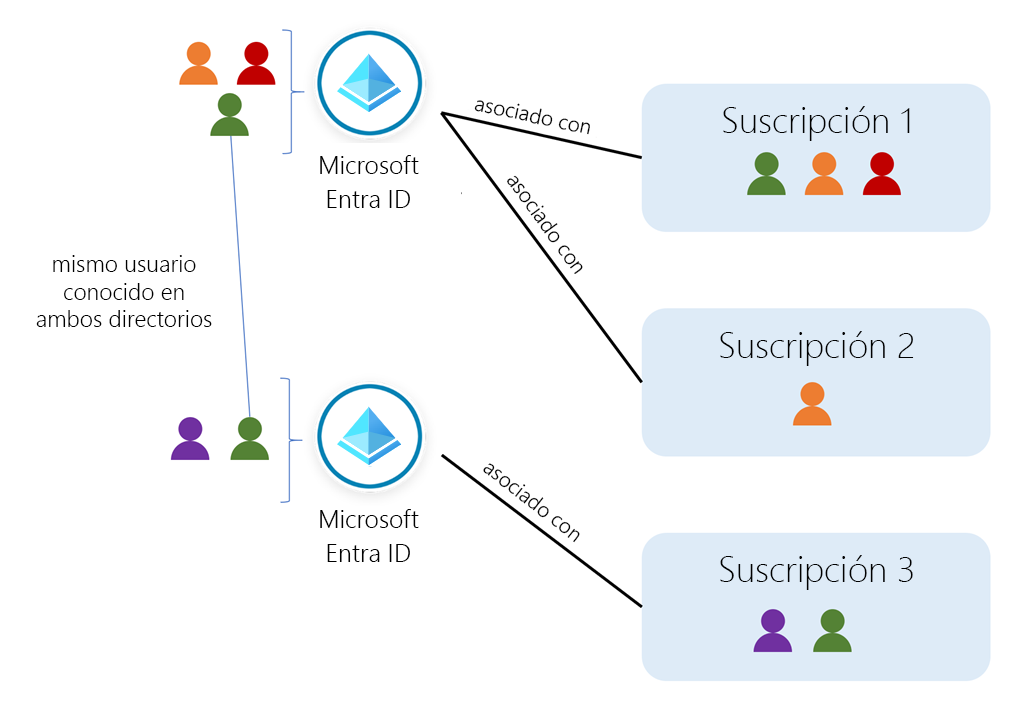
Si pertenece a varios directorios, puede cambiar el directorio actual en el que esté trabajando con el botón Directorio + Suscripción del encabezado de Azure Portal.
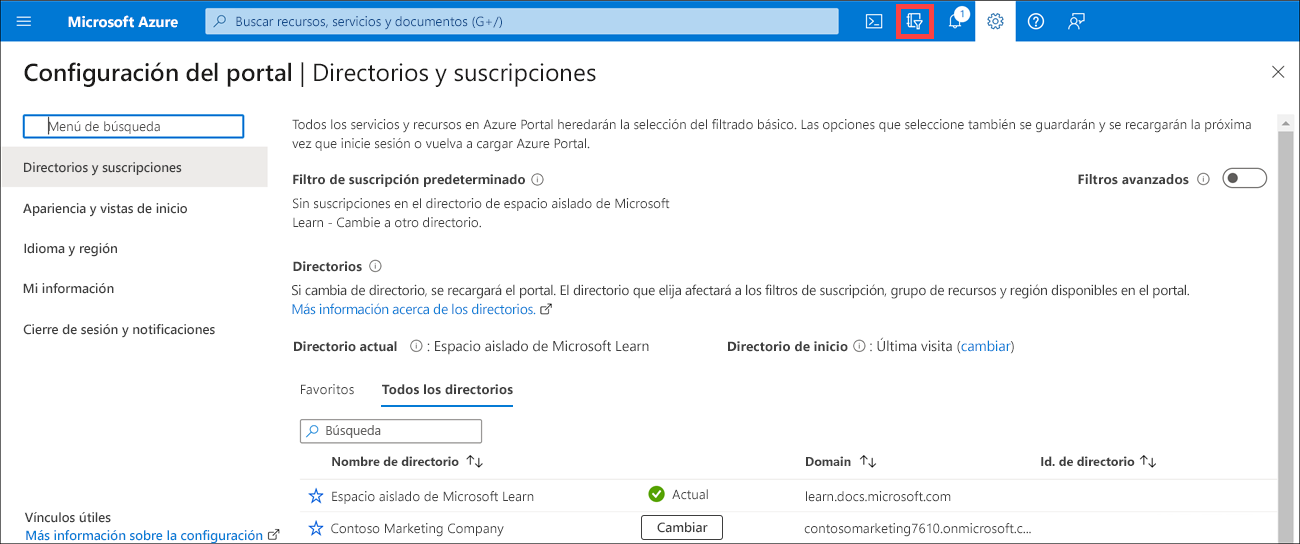
También puede decidir cómo se selecciona el directorio predeterminado: por última visita o por directorio específico. También puede establecer un filtro predeterminado de las suscripciones que se muestran. Los filtros predeterminados resultan útiles si tiene acceso a varias suscripciones, pero solo suelen funcionar en unas cuantas.
Crear un nuevo directorio
Una organización (inquilino) tiene un directorio predeterminado de Microsoft Entra asociado. Sin embargo, los propietarios pueden crear más directorios para dar cabida a tareas de desarrollo o pruebas, o bien porque quieren tener directorios independientes para sincronizarlos con los bosques locales de Windows Server AD.
Importante
A continuación se muestran los pasos para crear un directorio, aunque esta opción no estará disponible a menos que sea propietario de su cuenta de Azure. El espacio aislado de Azure no permite crear nuevos directorios de Microsoft Entra.
Inicie sesión en Azure Portal.
En la página principal de Azure, en Servicios de Azure, seleccione Crear un recurso.
En el panel de menús de la izquierda, seleccione Identity (identidad) y, a continuación, busque y seleccione Microsoft Entra ID.
Seleccione Crear.
Seleccione Microsoft Entra ID para el tipo de inquilino y, a continuación, seleccione Next: Configuration (Siguiente: Configuración).
Escriba los valores siguientes para cada opción.
Nombre de organización: escriba un nombre para el directorio que le ayude a distinguirlo de los otros directorios. El directorio que se va a crear se usará en producción; asígnele un nombre que los usuarios reconozcan como el nombre de su organización. Si quiere, puede cambiar el nombre posteriormente.
Nombre de dominio inicial: escriba un nombre de dominio asociado a su organización. Azure generará un error de validación a menos que no se conozca el dominio. El nombre de dominio predeterminado siempre tendrá el sufijo
.onmicrosoft.com. No se puede cambiar el dominio predeterminado. Si decide hacerlo, puede agregar un dominio personalizado propiedad de su organización para que los usuarios definidos puedan usar un correo electrónico corporativo tradicional, comojohn@contoso.com.País o región: seleccione el país o la región donde debe residir el directorio. El país o región identificará la región y el centro de datos donde residirá la instancia de Microsoft Entra; no se puede cambiar más adelante.

Seleccione Crear para crear el directorio. Se creará un directorio de nivel Gratis en el que podrá agregar usuarios, crear roles, registrar aplicaciones y dispositivos, y controlar las licencias.
Después de crear el directorio, seleccione Haga clic aquí para administrar el nuevo inquilino para ir al panel Información general, que le permite controlar todos los aspectos del directorio.
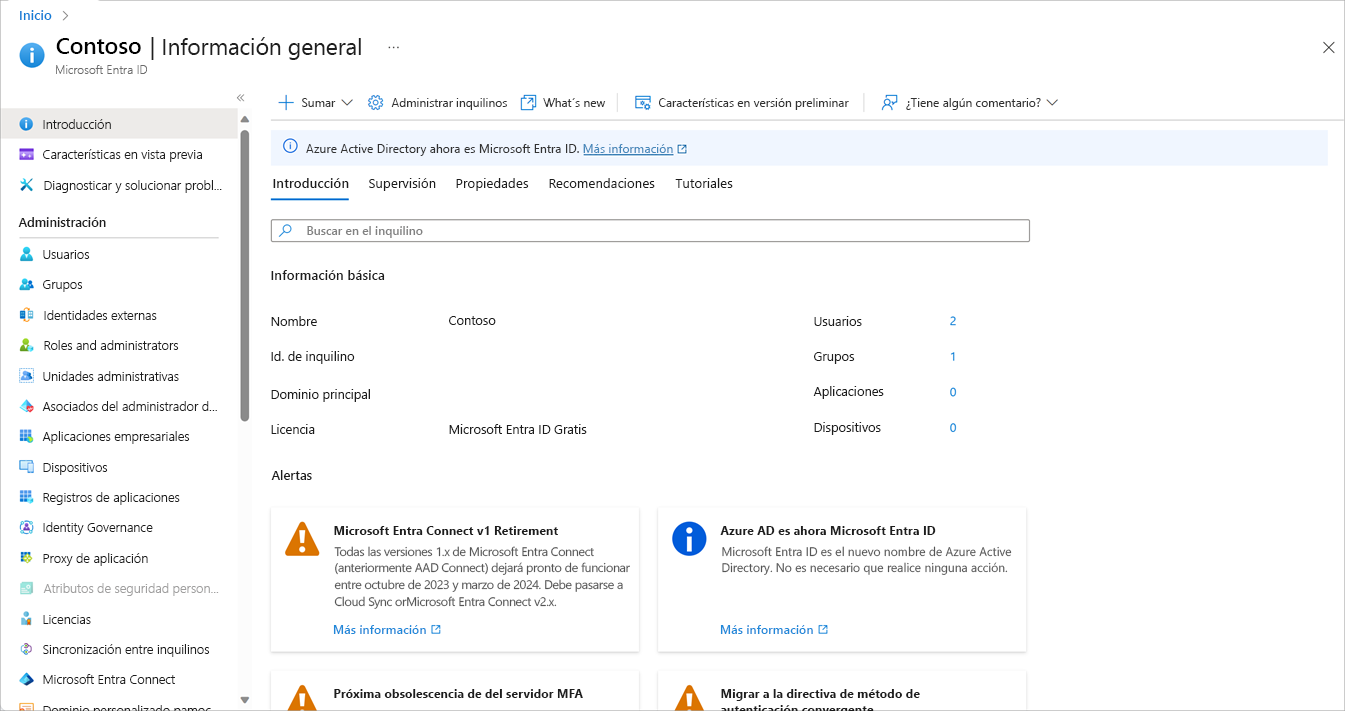
Vamos a explorar uno de los elementos principales con los que trabajará en Microsoft Entra ID: usuarios.